windows10无法访问局域网提示0x80070035找不到网络路径怎么办
windows10无法访问局域网提示0x80070035找不到网络路径怎么办?其实电脑网络问题一般可以重启电脑试试,这是最简单的方法,如果不行,请一起来看看下面的详细解决方法吧。 windows10无法访问局域网提示0x80070035找不到网络路径怎么办 1、我们先单击【网络】,【打开网络和Internet设置】 2、接着我们选择下【网络和共享中心】 3、接着我们选择【更改高级共享设置】 4、接着我们勾选【启用共享以便可以访问网络的用户读取公用文件夹中的文件】 5、到了【网络和共享中心】,我们直接单击【宽带连接】 6、接着选择【属性】 7、我们接着选择【网络】,勾选【microsoft网络客户端】,保证了这两个,就解决了问题!
windows10无法访问局域网提示0x80070035找不到网络路径怎么办?其实电脑网络问题一般可以重启电脑试试,这是最简单的方法,如果不行,请一起来看看下面的详细解决方法吧。
windows10无法访问局域网提示0x80070035找不到网络路径怎么办
1、我们先单击【网络】,【打开网络和Internet设置】
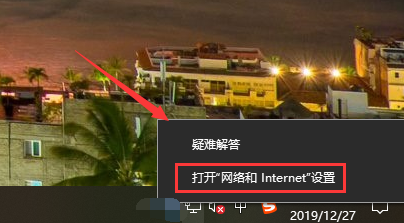
2、接着我们选择下【网络和共享中心】
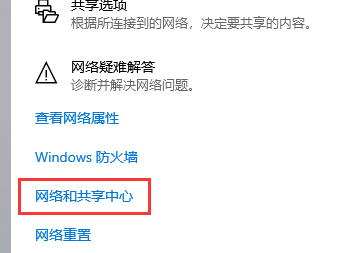
3、接着我们选择【更改高级共享设置】
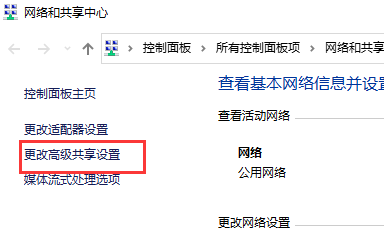
4、接着我们勾选【启用共享以便可以访问网络的用户读取公用文件夹中的文件】
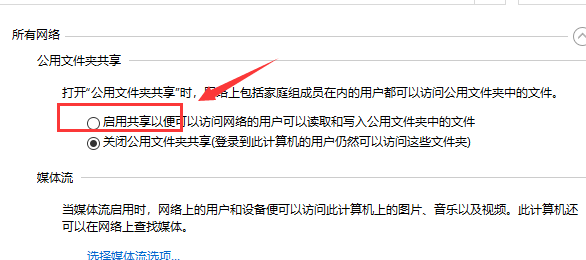
5、到了【网络和共享中心】,我们直接单击【宽带连接】
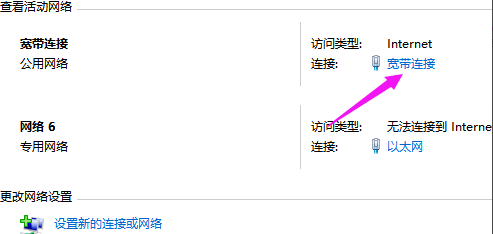
6、接着选择【属性】
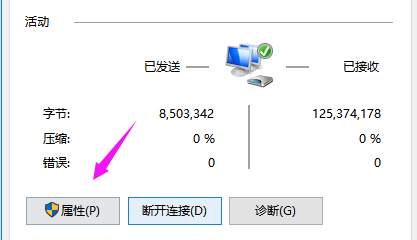
7、我们接着选择【网络】,勾选【microsoft网络客户端】,保证了这两个,就解决了问题!
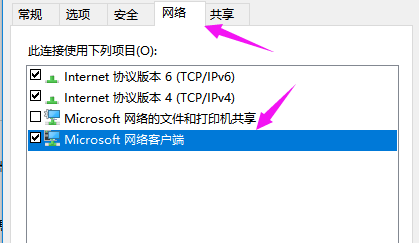
标签: windows10 无法 访问 局域网 提示 0x80070035 不到 网络 路径
声明:本文内容来源自网络,文字、图片等素材版权属于原作者,平台转载素材出于传递更多信息,文章内容仅供参考与学习,切勿作为商业目的使用。如果侵害了您的合法权益,请您及时与我们联系,我们会在第一时间进行处理!我们尊重版权,也致力于保护版权,站搜网感谢您的分享!






